Tool : sqldeveloper
■ Sql developer 로 프로시저 실행
# Devleoper 에서 실행
EXEC 프로시저명
Ex. EXEC find_table('NO_CONTRACT','19S100688');
■ 프로시저 내용
create or replace PROCEDURE FIND_TABLE
(
columnName VARCHAR2
, columnValue VARCHAR2
)
IS
v_count VARCHAR2(100);
v_table_name VARCHAR2(200);
v_sql VARCHAR2(200);
BEGIN
DBMS_OUTPUT.Enable(1000000);
DBMS_OUTPUT.PUT_LINE('컬럼이름 : '||columnName);
FOR table_list IN ( select table_name from all_tab_columns where owner = 'KAWF_USER_221110' and column_name = columnName)
LOOP
v_table_name := table_list.table_name;
-- DBMS_OUTPUT.PUT_LINE('select count(*) from '|| v_table_name|| ' where '||columnName||' = '''||columnValue||''';');
v_sql := 'select count(*) from '|| v_table_name|| ' where '||columnName||' = '''||columnValue||'''';
EXECUTE IMMEDIATE v_sql into v_count;
IF
v_count > 0
THEN
DBMS_OUTPUT.PUT_LINE('select * from '||table_list.table_name||' where '||columnName||' = '''||columnValue||''';') ;
END IF;
END LOOP;
END FIND_TABLE;
■ 프로시저 추가
1. 유저 선택 > 프로시저 마우스 우 클릭 > 새 프로시저 클릭.

2. 프로시저 명 입력 후 확인.

3. 위 프로시저 붙여넣고 저장하면 컴파일 됨.

■ 결과 확인 하는 방법
1. 보기 > DBMS 출력 클릭

2. 하단에 해당 출력 창 뜸. + 버튼 클릭.

3. 프로시저 실행 할 유저 선택
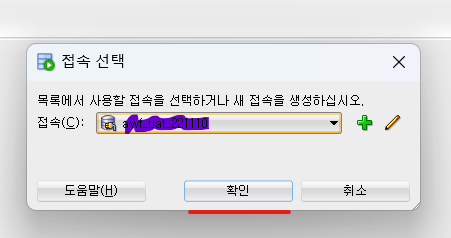
'DBMS > 오라클' 카테고리의 다른 글
| [Window] 윈도우 11에서 Oracle Instant Client 다운로드 및 설정 (0) | 2023.09.18 |
|---|---|
| [Oracle] 오라클 과거 데이터 조회 및 복구 (0) | 2023.02.07 |
| [Oracle] merge into query (0) | 2022.11.21 |
| [Oracle] Domain Class 만들기(모델 만들기) (0) | 2022.10.06 |
| [Query] MIN()/MAX() KEEP() 함수 사용하기 (0) | 2022.10.05 |
